Comment éliminer les photos numériques en double sur votre ordinateur Windows

- 3571
- 269
- Rayan Lefebvre
Voici l'ironie pour vous. L'un des nombreux avantages de la possession d'un smartphone est que vous pouvez prendre beaucoup de photos avec l'appareil photo intégré. L'un des nombreux inconvénients est de pouvoir prendre beaucoup de photos avec la caméra intégrée.
Pourquoi possède une caméra pour smartphone à la fois bonne et mauvaise? Parce que n'importe qui peut maintenant appuyer sur le bouton de l'obturateur sans avoir à penser au film de la caméra et à développer des coûts, ce qui vous amène à devenir fou et à faire dix copies de la même pose ou de la même scène, puis transférant le gâchis entier vers votre ordinateur ou le stockage cloud.
Table des matières
Voici le problème cependant. Je suis écossais, ce qui signifie que dépenser de l'argent n'est pas dans mon ADN. Je veux une solution gratuite et finalement j'en ai trouvé une, même si ce n'est que pour Windows et il semble un peu daté. Mais ça fait le travail, ce qui est l'essentiel.
Ça s'appelle génial de photos.
À la recherche de dupes
Nous avons eu notre chien en 2013, donc je vais exécuter le dossier de chiens 2013 via un jeu de photos génial et voir combien de doublons il trouve.
Lorsque vous ouvrez la superbe séance de photos pour la première fois, cliquez sur l'icône «+».
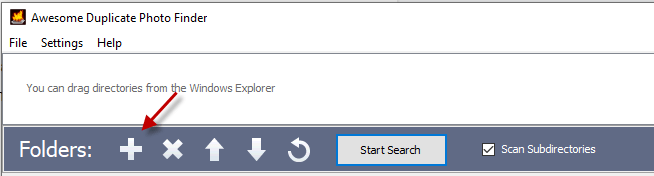
Accédez maintenant au dossier et / ou au sous-fichier contenant les images que vous souhaitez scanner.
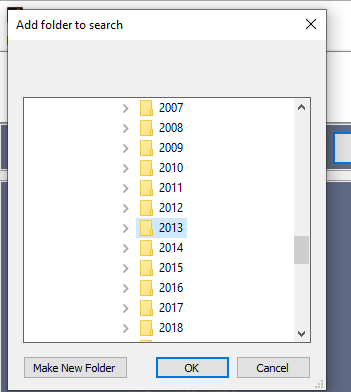
Lorsque vous aurez choisi un dossier, il apparaîtra dans la boîte en haut du chercheur de photos.
Vous pouvez ajouter autant de dossiers que vous le souhaitez, alors utilisez le «+» autant que vous avez besoin. Si vous décidez de supprimer l'un des dossiers du chercheur de photos, utilisez le «X».
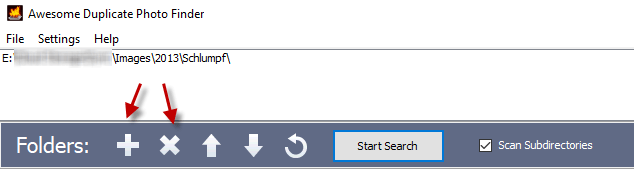
Je vais seulement faire un dossier à la fois, donc avec le dossier sélectionné, je vais maintenant cliquer sur "Lancer la recherche".
De toute évidence, le temps nécessaire pour terminer la recherche en double dépendra du nombre d'images dans le dossier. Pour moi, 1 163 images ont pris un peu plus d'une minute.
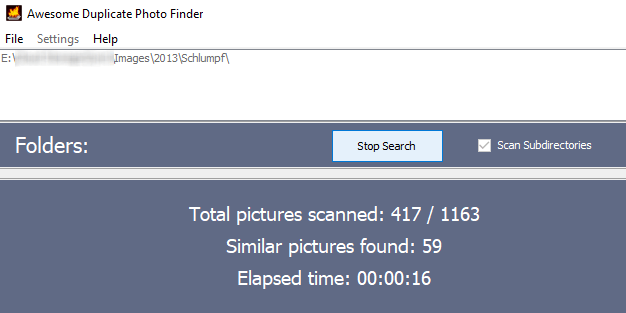
Une fois terminé, vous verrez maintenant ceci:
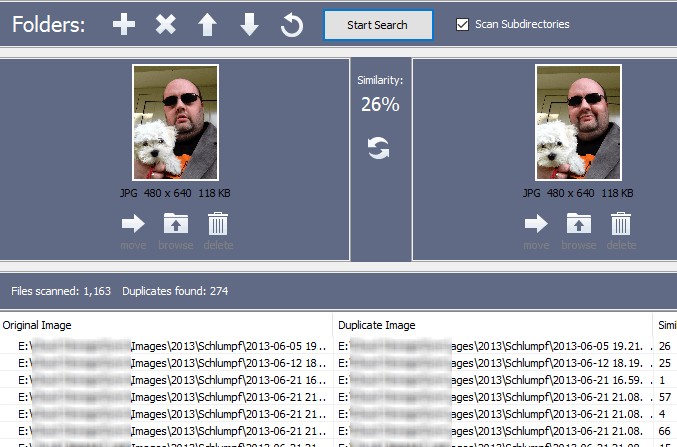
Il mettra deux photos côte à côte et au milieu, cela vous donnera une note de «similitude». Plus la note est élevée, plus les images sont identiques (selon Photo Finder).
Dans le Paramètres, Vous pouvez spécifier qu'il vous donne uniquement des résultats qui sont «100% identiques». C'est utile mais aussi plutôt inflexible. Je préférerais de loin dire «n'importe quoi de 90% et trop identique». Ou à peu près.
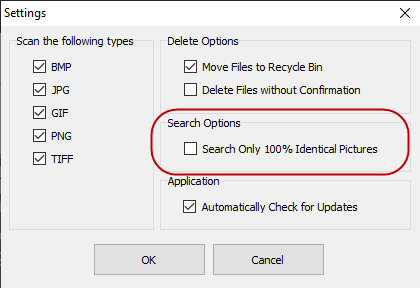
Bien que celui-ci ne revendique que 25% de similitude, je dirais qu'il semble très identique. La seule vraie différence est la position de la tête du chien.
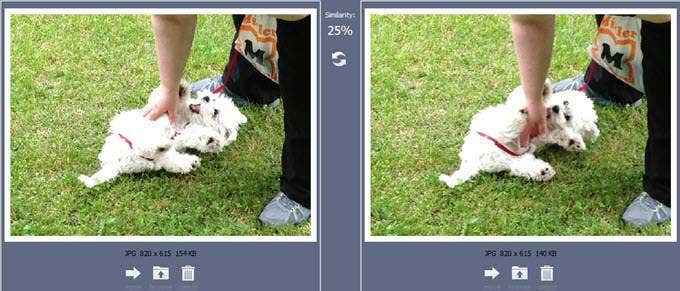
Donc, pour beaucoup d'entre eux, c'est un jugement par vous. Comment définissez-vous «Duplicate»?
Lorsque vous avez décidé lequel devrait être supprimé, regardez d'abord les données de taille d'image sous chaque photo. Assurez-vous que vous ne gardez pas la vignette et ne jetez pas l'image pleine grandeur!
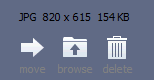
Comme vous pouvez le voir, vous pouvez soit déplacer l'image inutile vers un autre emplacement sur votre ordinateur ou la supprimer.
Si vous souhaitez d'abord voir les images en double 100% et vous diriger à partir de là, cliquez sur la colonne «similitude» en bas de l'écran. Les résultats seront désormais remontés en conséquence.
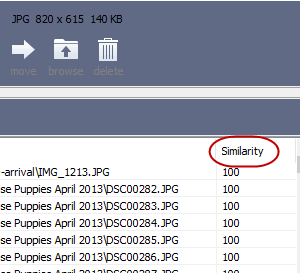
Maintenant, vous obtiendrez ceux qui sont vraiment identiques à tous points de vue.
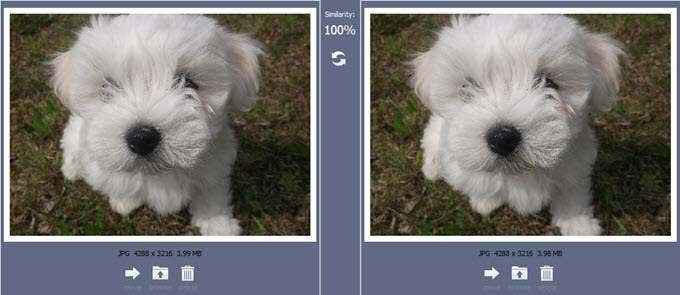
Quelques pensées de clôture… .
Le côté paresseux de nous peut être tenté de laisser l'application logicielle faire le travail et de supprimer automatiquement ce qu'elle juge «des doublons». Mais avec quelque chose d'aussi précieux que les photos, voulez-vous vraiment le laisser supprimer des choses sans la vérifier d'abord?
C'est une chose où les traverser méthodiquement verse méthodique. Le logiciel a fait le travail acharné en trouvant des doublons. Tout ce que vous avez à faire est de décider lequel va et lequel reste.
- « Comment installer un nouveau système d'exploitation dans VMware Workstation Pro
- Quelle est la différence entre un VPN et un DNS intelligent? »

